Wystawianie faktury z rabatem w programie do faktur afaktury.pl jest proste, szybkie. Dzięki intuicyjnemu interfejsowi serwisu z łatwością przyznasz rabat na każdą pozycję faktury. Oto jak to zrobić w kilku krokach:
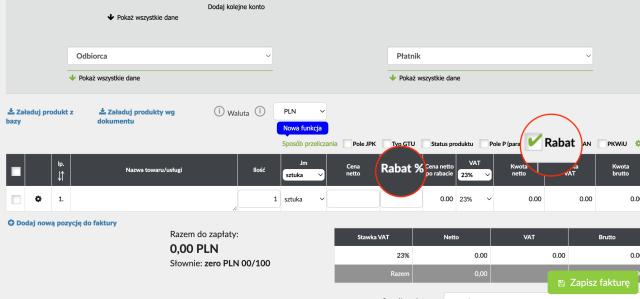
To wszystko. Dzięki tej funkcji łatwo przyznasz rabat na dowolny produkt lub usługę, szybko obliczysz wartość zniżki i wystawisz fakturę z dokładnymi danymi. Program do faktur ułatwia wystawianie faktur, zapewniając pełną kontrolę nad rabatami i eliminując ryzyko pomyłek.
W programie do faktur masz możliwość zapisania rabatu na stałe dla konkretnego klienta lub produktu, co znacznie ułatwia proces wystawiania faktur w przyszłości. Dzięki tej funkcji, każdorazowe przyznawanie rabatu stanie się automatyczne i szybkie, eliminując konieczność ręcznego wprowadzania zniżek za każdym razem. Oto jak to zrobić:
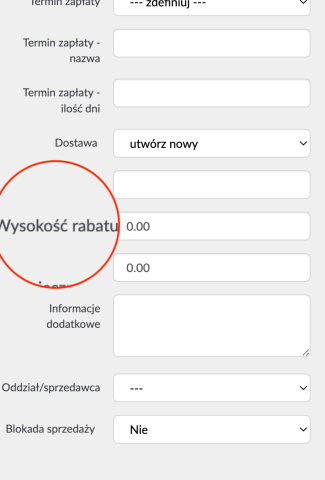
Dzięki tej funkcji, program do faktur sprawia, że udzielanie rabatów staje się szybkie, wygodne i bezbłędne. Automatyczne przypisanie rabatu pozwala zaoszczędzić czas i zminimalizować ryzyko pomyłek, a Twoi klienci będą mogli cieszyć się z systematycznych zniżek przy każdej transakcji.
Innym popularnym rabatem, który możesz przyznać na fakturze, jest skonto, czyli rabat udzielany klientowi za szybsze opłacenie faktury w określonym terminie. Zwykle skonto jest procentową zniżką na całkowitą kwotę faktury, którą klient może otrzymać, jeśli zapłaci fakturę w ciągu kilku dni od jej wystawienia. To świetny sposób na zachęcenie klientów do szybszych płatności, co może pomóc w poprawie płynności finansowej Twojej firmy.
W programie do faktur dodanie skonta do faktury jest bardzo proste. Podczas wystawiania faktury wystarczy kliknąć przycisk "Skonto", tuż nas zapisem dokumentu Następnie określasz, jaki procent rabatu chcesz przyznać oraz w jakim czasie klient musi opłacić fakturę, aby skorzystać ze zniżki. Program do fakturowania automatycznie obliczy kwotę skonta i pomniejszy ją o odpowiednią wartość. Dzięki temu cały proces jest szybki, łatwy i bezbłędny, a Twoi klienci będą zachęceni do szybszej zapłaty.
Chcesz poznać szczegóły funkcji skonto? Kliknij tutaj i sprawdź, jak to działa: Skonto
Chcesz, aby Twoje faktury były jeszcze bardziej atrakcyjne dla klientów? Wystawianie faktur z rabatem w najlepszym programie do faktur to szybki sposób na zwiększenie lojalności klientów oraz przyciągnięcie nowych. Niezależnie od tego, czy oferujesz rabaty procentowe, stałe zniżki dla klientów, czy skonto za szybszą płatność – nasz program do faktur pozwala na łatwe, bezbłędne i szybkie dodanie rabatu do faktury.
Dzięki intuicyjnemu interfejsowi, cały proces jest niezwykle prosty. Możesz błyskawicznie przyznać rabat bez konieczności ręcznego przeliczania kwot. Wystarczy, że podczas wystawiania faktury klikniesz odpowiedni przycisk, wybierzesz rodzaj rabatu i gotowe.
Nie zwlekaj – zacznij korzystać z tej funkcji już teraz. Przekonaj się, jak łatwo możesz wystawiać faktury z rabatami. To oprogramowanie, które sprawi, że fakturowanie stanie się przyjemnością, a Twoi klienci będą zawsze zadowoleni z oferowanych warunków.
